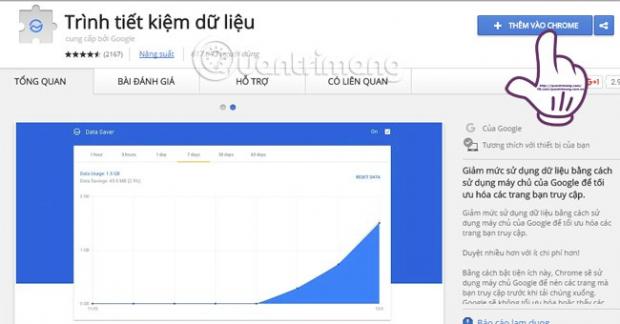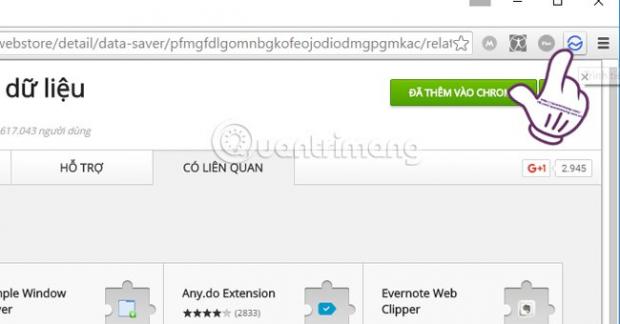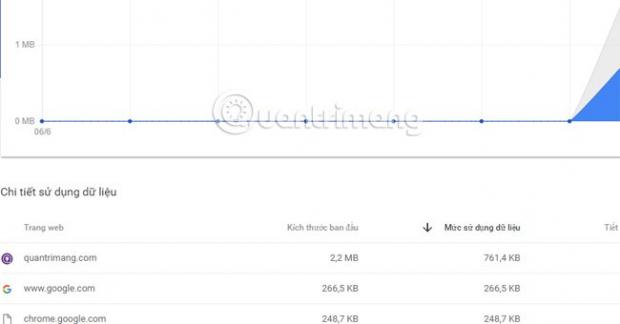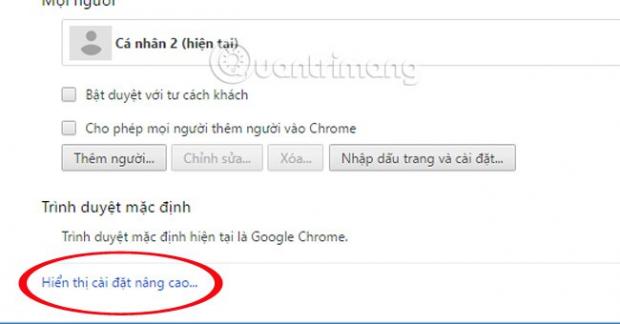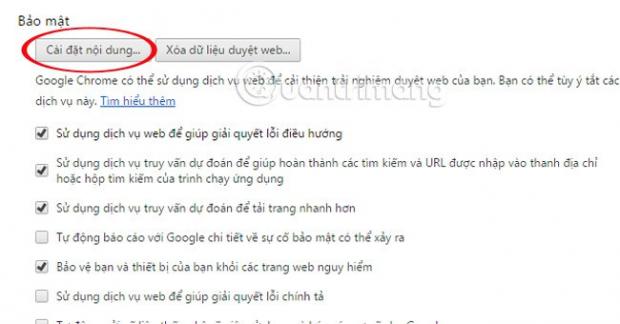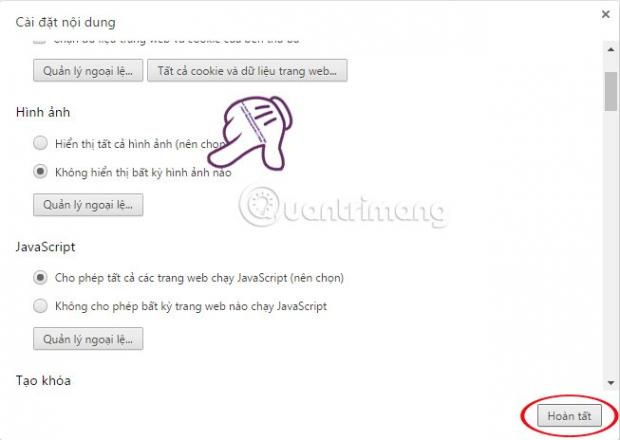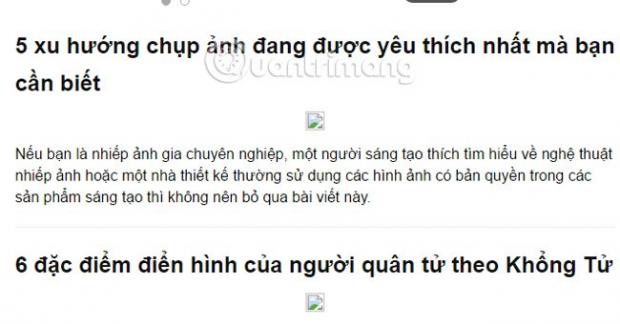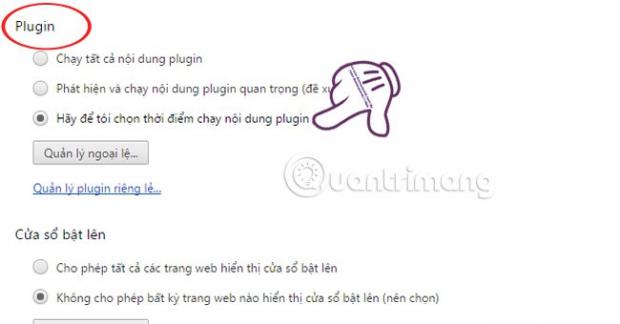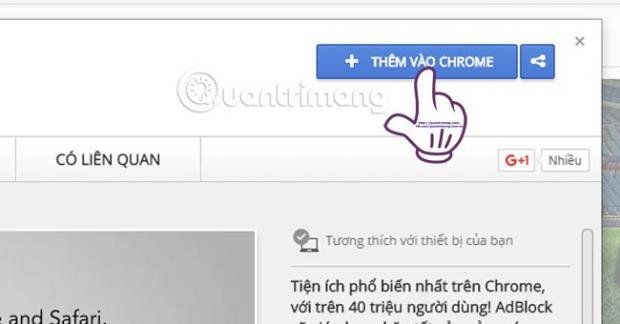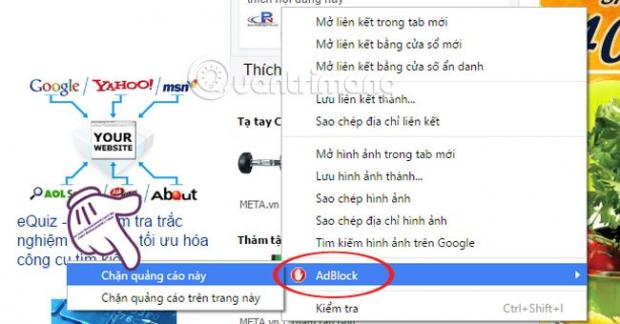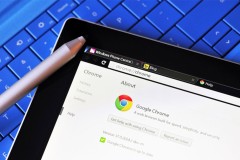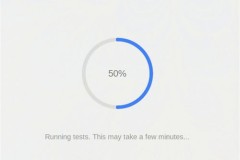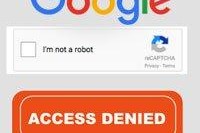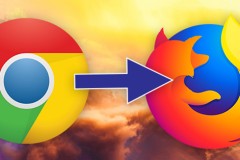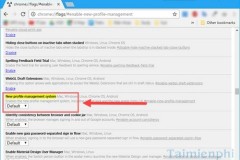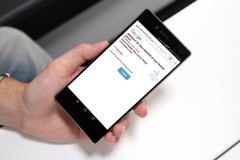Khi đăng ký trả cước Internet theo dung lượng, bạn phải tính toán làm sao dùng cho tiết kiệm nhất, tải chương trình này hay không được phép sử dụng chương trình kia. Nếu nhà bạn có trẻ con sẽ không đơn giản vì chúng không thể nào tính toán như bạn được. Khá phiên phức và mệt mỏi.
Tuy nhiên, mọi chuyện sẽ được giải quyết nhanh chóng chỉ với vài điều chỉnh nhỏ ngay trên trình duyệt Google Chrome. Trong bài viết này, Quản trị mạng sẽ hướng dẫn bạn cách giảm cước Internet, có thể xem phim online, lướt web và tiết kiệm dung lượng mạng.
1. Sử dụng tiện ích Data Saver của Chrome:
Tiện ích Data Saver khá hữu ích khi bạn có thể tiết kiệm tối đa dữ liệu web. Ngay khi cài đặt thành công, tiện ích kiểm soát việc sử dụng dữ liệu web của bạn, từ đó ngăn việc sử dụng quá mức.
Bước 1:
Bạn theo đường link bên dưới để cài đặt tiện ích trên trình duyệt, nhấn Thêm vào Chrome.
- Tải tiện ích Data Saver
Bước 2:
Tiếp tục nhấn Thêm tiện ích.
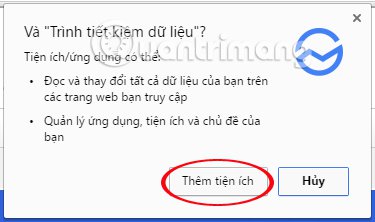
Ngay sau đó, tiện ích sẽ thông báo cài đặt thành công trên trình duyệt và icon xuất hiện trên giao diện Chrome.
Bước 3:
Bây giờ khi bạn truy cập vào một trang web nào đó và nhấn vào biểu tượng của tiện ích cuối thanh địa chỉ, tiện ích sẽ giám sát việc sử dụng dữ liệu.
Tại đây bạn sẽ thấy, phần màu xanh là mức dữ liệu sư dụng và phần mà ghi là mức dữ liệu tiết kiệm. Để biết thêm chi tiết về từng trang web bạn vào, nhấn mục Chi tiết.
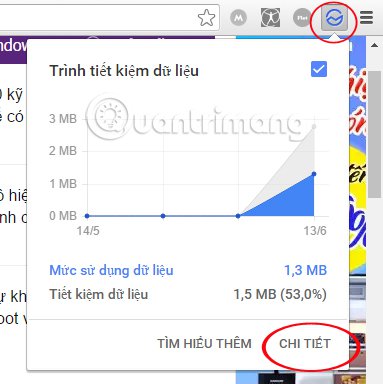
Bước 4:
Tiện ích sẽ tổng hợp dung lượng của từng trang để người dùng có thể điều chỉnh lại.
2. Vô hiệu hóa hình ảnh và Plugin:
Với những trang web đi kèm thông tin là hình ảnh sẽ ngốn nhiều dung lượng web của bạn. Đặc biệt với những trang web nào hình ảnh kích thước lớn, nên việc tải sẽ chậm hơn, tăng dự liệu Internet hơn nhiều. Vì thế, nếu muốn tiết kiệm cước Internet thì bạn hãy vô hiệu hóa việc tải hình ảnh.
Bước 1:
Tại giao diện chính của trình duyệt, nhấn vào biểu tượng 3 dấu gạch ngang và chọn Cài đặt.
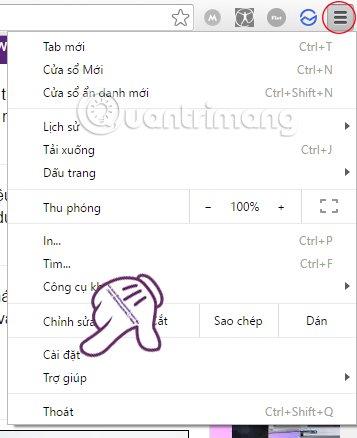
Bước 2:
Kéo xuống bên dưới và chọn mục Hiển thị cài đặt nâng cao.
Bước 3:
Tại mục Bảo mật, bạn nhấn chọn Cài đặt nội dung.
Bước 4:
Tại giao diện Cài đặt nội dung, bạn kéo xuống dưới và chọn mục Hình ảnh. Tại đây, tích chọn mục Không hiển thị bất kỳ hình ảnh nào và nhấn Hoàn tất để lưu lại.
Bước 5:
Khi thiết lập xong, bạn truy cập vào các trang web sẽ thấy hình ảnh được vô hiệu hóa không cho hiện lên.
Để chặn Plugin, cũng tại phần Cài đặt nội dung bạn kéo xuống dưới và chọn Plugin. Tại đây, chúng ta sẽ chọn mục Hãy để tôi chọn thời điểm chạy Plugin.
3. Sử dụng tiện tích AdBlock:
Việc ngăn chặn các quảng cáo trên trình duyệt cũng sẽ giúp giảm cước Internet, đặc biệt giúp việc lướt web của chúng ta trơn tru hơn rất nhiều. Tiện ích AdBlock sẽ giúp chúng ta thực hiện công việc đó.
Bước 1:
Bạn truy cập theo đường link bên dưới để cài đặt tiện ích. Nhấn Thêm vào Chrome để tiến hành cài đặt tiện ích.
- Tải tiện ích AdBlock
Bước 2:
Sau khi cài đặt xong tiện ích, bạn nhấn vào biểu tượng bàn tay phía cuối thanh địa chỉ của trình duyệt. Chúng ta sẽ thấy tổng số quảng cáo trên trang web này và số quảng cáo đã được chặn. Nhấn Chặn quảng cáo trên trang này.
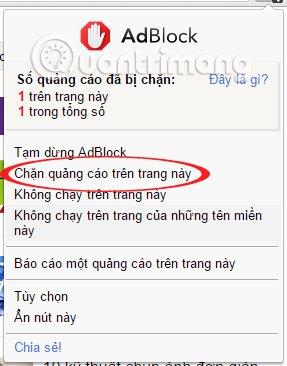
Bạn sẽ được thông báo làm thế nào để chặn quảng cáo.
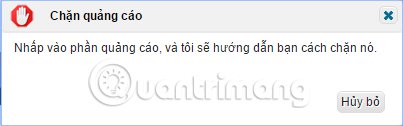
Bước 3:
Tại quảng cáo muốn chặn, click chuột phải và tìm tới dòng AdBlock, chọn Chặn quảng cáo này.
Bước 4:
Tiếp theo, chúng ta sẽ kéo thanh trượt để tìm đúng quảng cáo cần chặn, rồi chọn Đẹp rồi.
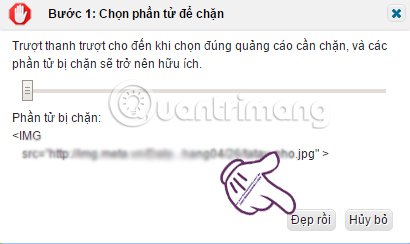
Bước 5:
Bước cuối cùng bạn chỉ cần nhấn Chặn và sau đó load lại trang, quảng cáo sẽ tự động biến mất.
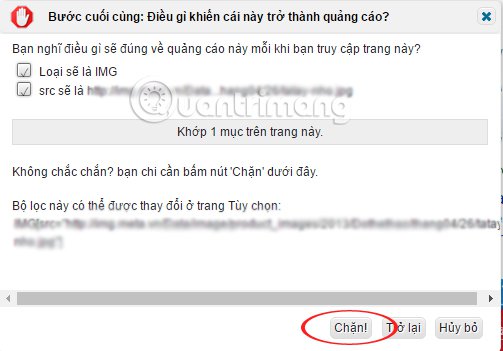
Như vậy, chỉ cần vài thủ thuật nhỏ mà chúng ta có thể giảm cức sử dụng Internet hàng tháng rồi đó. Từ giờ, bạn có thể thoải mái xem phim hay lướt web mà không lo tiền cước tăng lên nhé